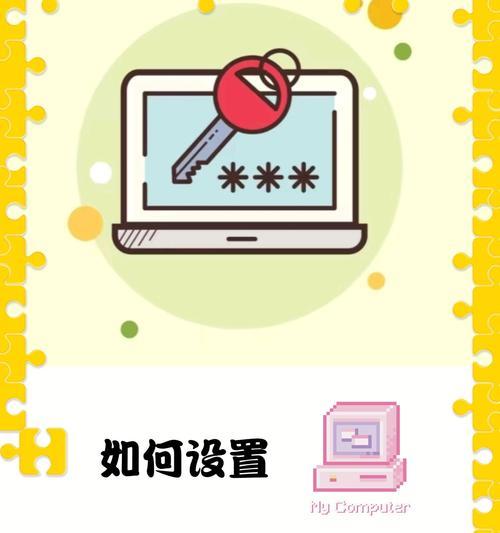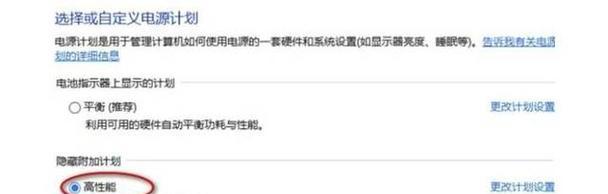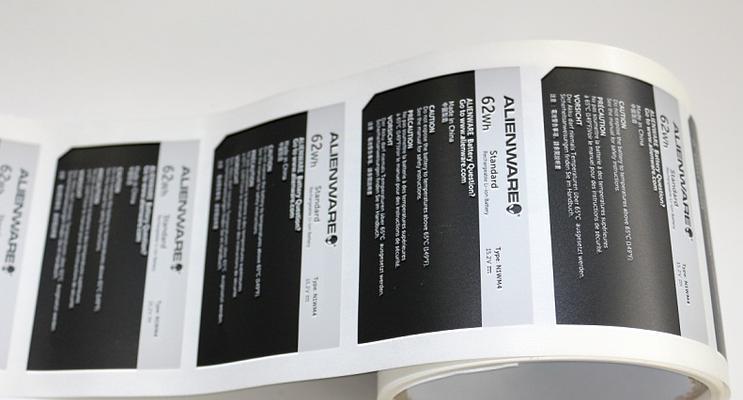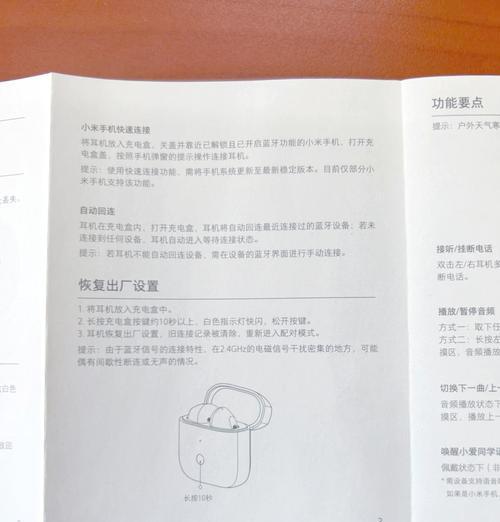主板内存卡在笔记本电脑中的安装方法是什么?
- 电脑技巧
- 2025-06-27 13:28:01
- 16
在当今快速发展的数字时代,笔记本电脑已经成为日常工作和学习的重要工具。随着应用软件对硬件要求的不断提升,笔记本电脑的性能升级需求也日益增加。增加或升级主板内存卡(RAM)是提升电脑性能的有效方式之一。然而,不少人对如何正确安装笔记本电脑中的主板内存卡感到困惑。本文将详细指导您如何在笔记本电脑中安装主板内存卡,帮助您轻松升级电脑性能。

一、主板内存卡的作用与重要性
1.1内存卡的基本作用
在深入安装步骤之前,我们首先了解主板内存卡(RAM)的基本作用。内存卡是电脑的短期记忆存储设备,负责临时存储操作系统和当前运行程序的数据。它的速度比硬盘快得多,但其内容在断电后无法保留。RAM对于电脑的运行效率和多任务处理能力起着至关重要的作用。
1.2内存升级对电脑性能的影响
电脑的性能不仅取决于处理器和硬盘,还受到内存大小和速度的直接影响。增加内存可以显著提升多任务处理能力,提高程序运行速度,减少系统卡顿,从而让用户体验更加流畅的操作体验。

二、检查和准备
2.1确认笔记本电脑是否支持内存升级
在购买内存卡前,需要确认您的笔记本电脑是否支持内存升级。大多数现代笔记本都设计有可更换内存槽,但一些较旧或超薄型笔记本可能不支持。您可以查询笔记本电脑的用户手册,或使用专业软件如CPU-Z来检查当前的内存配置。
2.2购买兼容的内存卡
购买内存卡时,需要确保其规格与笔记本电脑的主板兼容。重点考虑内存卡的类型(如DDR4)、频率(如2666MHz)以及容量(如8GB或16GB)。同时,考虑到升级后可能的进一步扩展,建议选择具有相同规格的内存条,以避免兼容性问题。

三、内存卡的安装步骤
3.1关闭笔记本电脑并拔掉电源
安全总是第一位的。在进行任何硬件操作前,请确保关闭电脑并拔掉电源线和电池(如果可能的话)。最好在干净的桌面上进行操作,确保良好的环境和充足的光线。
3.2找到并打开内存卡槽盖
通常,内存卡槽位于笔记本电脑的底部。使用螺丝刀小心拆下内存盖板螺丝,然后轻轻打开内存盖。
3.3安装内存卡
取出新的内存卡,确保其金手指(金色的电路接触点)干净无尘。以45度角轻轻插入内存卡槽中,直到听到“咔哒”一声,表明内存卡已锁定到位。确保内存卡两边的固定卡扣已经卡紧。
3.4重新组装笔记本电脑
安装完毕后,检查内存卡是否稳固,然后按原步骤反向操作,重新安装内存盖板并拧紧螺丝。插上电源线,开启笔记本电脑,进入系统检查内存是否被正确识别。
四、安装后的检查和优化
4.1系统确认内存升级
开机后,进入系统属性或任务管理器查看内存容量是否已经增加。如果显示正常,表示内存升级成功。
4.2额外的性能优化建议
为了最大化新安装内存的性能,建议进行一些额外的优化,如更新操作系统、关闭不需要的启动程序以及定期进行磁盘清理和碎片整理。
五、常见问题与解决方案
5.1内存卡无法安装
如果遇到内存卡无法安装的情况,请检查内存卡是否与笔记本电脑兼容,或者内存槽是否有灰尘、异物阻碍。
5.2系统无法识别新内存
如果系统无法识别新安装的内存,可能是内存条本身存在故障,或者安装过程中内存未正确锁定。建议重新安装内存条,或尝试使用另一根已知良好的内存条进行测试。
六、结语
通过本文的详细指导,相信您已经能够轻松掌握在笔记本电脑中安装主板内存卡的方法。正确安装内存卡,不仅可以提升电脑性能,还能延长其使用寿命。如果您在升级过程中遇到任何问题,不妨参考本文提供的常见问题解决方案,或寻求专业人士的帮助。记住,升级笔记本电脑硬件时,安全永远是首要考虑的因素。祝您升级成功,享受更加流畅的电脑使用体验。
版权声明:本文内容由互联网用户自发贡献,该文观点仅代表作者本人。本站仅提供信息存储空间服务,不拥有所有权,不承担相关法律责任。如发现本站有涉嫌抄袭侵权/违法违规的内容, 请发送邮件至 3561739510@qq.com 举报,一经查实,本站将立刻删除。!
本文链接:https://www.ccffcc.com/article-11532-1.html